-
×
 قالب چندمنظوره پروموسیس | PromoSys
قالب چندمنظوره پروموسیس | PromoSys
- فروشنده:
دیزاین سی
-
×
 قالب چند منظوره انفولد | Enfold
قالب چند منظوره انفولد | Enfold
- فروشنده:
دیزاین سی
-
×
 فایل لایه باز کارت عابر بانک ملی (نسخه جدید)
فایل لایه باز کارت عابر بانک ملی (نسخه جدید)
- فروشنده:
دیزاین سی
-
×
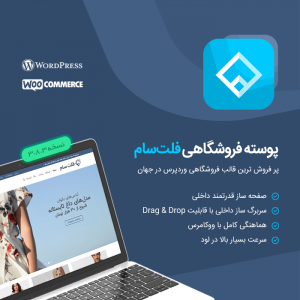 قالب فلت سام | Flatsome
قالب فلت سام | Flatsome
- فروشنده:
دیزاین سی
-
×
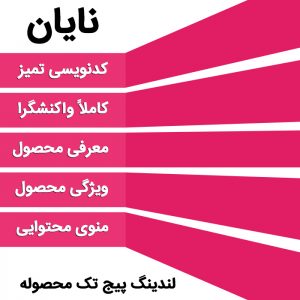 قالب لندینگ پیج نایان | Nayan
قالب لندینگ پیج نایان | Nayan
- فروشنده:
دیزاین سی
-
×
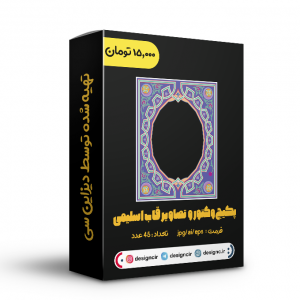 پکیج وکتور تصاویر قاب اسلیمی
پکیج وکتور تصاویر قاب اسلیمی
- فروشنده:
علیا
-
×
 فونت فارسی اسنپ Snaap
فونت فارسی اسنپ Snaap
- فروشنده:
دیزاین سی
-
×
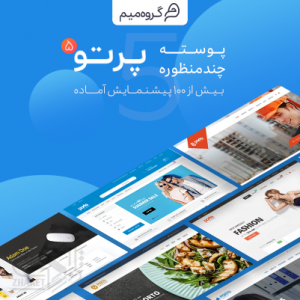 قالب چندمنظوره پرتو Porto
قالب چندمنظوره پرتو Porto
- فروشنده:
دیزاین سی
-
×
 افزونه عضویت و ورود با شبکههای اجتماعی | YITH WooCommerce Social Login
افزونه عضویت و ورود با شبکههای اجتماعی | YITH WooCommerce Social Login
- فروشنده:
دیزاین سی
-
×
 قالب چند منظوره نچرالایف | Naturalife
قالب چند منظوره نچرالایف | Naturalife
- فروشنده:
دیزاین سی
-
×
 افزونه همکاری در فروش ووکامرس | Yith Woocommerce Affiliates
افزونه همکاری در فروش ووکامرس | Yith Woocommerce Affiliates
- فروشنده:
دیزاین سی
-
×
 فونت PSD تایپوگرافی و لوگوتایپ فرنود
فونت PSD تایپوگرافی و لوگوتایپ فرنود
- فروشنده:
دیزاین سی
-
×
 قالب فروشگاهی گیگافایل | Gigafile
قالب فروشگاهی گیگافایل | Gigafile
- فروشنده:
دیزاین سی
-
×
 فونت فارسی نیک
فونت فارسی نیک
- فروشنده:
Designer
-
×
 فونت فارسی کافه بازار
فونت فارسی کافه بازار
- فروشنده:
دیزاین سی
-
×
 افزونه جت تب | JetTabs
افزونه جت تب | JetTabs
- فروشنده:
دیزاین سی
-
×
 افزونه المنت پک | Element Pack
افزونه المنت پک | Element Pack
- فروشنده:
دیزاین سی
-
×
 پکیج بزرگ تصاویر سه بعدی
پکیج بزرگ تصاویر سه بعدی
- فروشنده:
لیمو آرت
-
×
 سورس موزیک پلیر اندروید
سورس موزیک پلیر اندروید
- فروشنده:
دیزاین سی
-
×
 افزونه جت المنت | JetElements
افزونه جت المنت | JetElements
- فروشنده:
دیزاین سی
-
×
 فونت PSD تایپوگرافی و لوگوتایپ فریاد
فونت PSD تایپوگرافی و لوگوتایپ فریاد
- فروشنده:
دیزاین سی
-
×
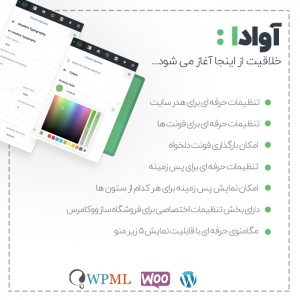 قالب چند منظوره آوادا | avada
قالب چند منظوره آوادا | avada
- فروشنده:
دیزاین سی
-
×
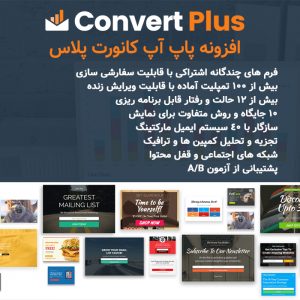 افزونه پاپ آپ کانورت پلاس | ConvertPlus Popup
افزونه پاپ آپ کانورت پلاس | ConvertPlus Popup
- فروشنده:
دیزاین سی
مجموع: 489,900تومان














